excel设置行高
Excel中,设置行高是一项非常基础且重要的操作,它能够帮助我们更好地展示和处理表格数据,无论是为了让内容完整显示,还是为了美化表格外观,掌握行高的设置方法都很有必要,下面,我们就来详细了解一下在Excel中设置行高的各种方式及相关要点。
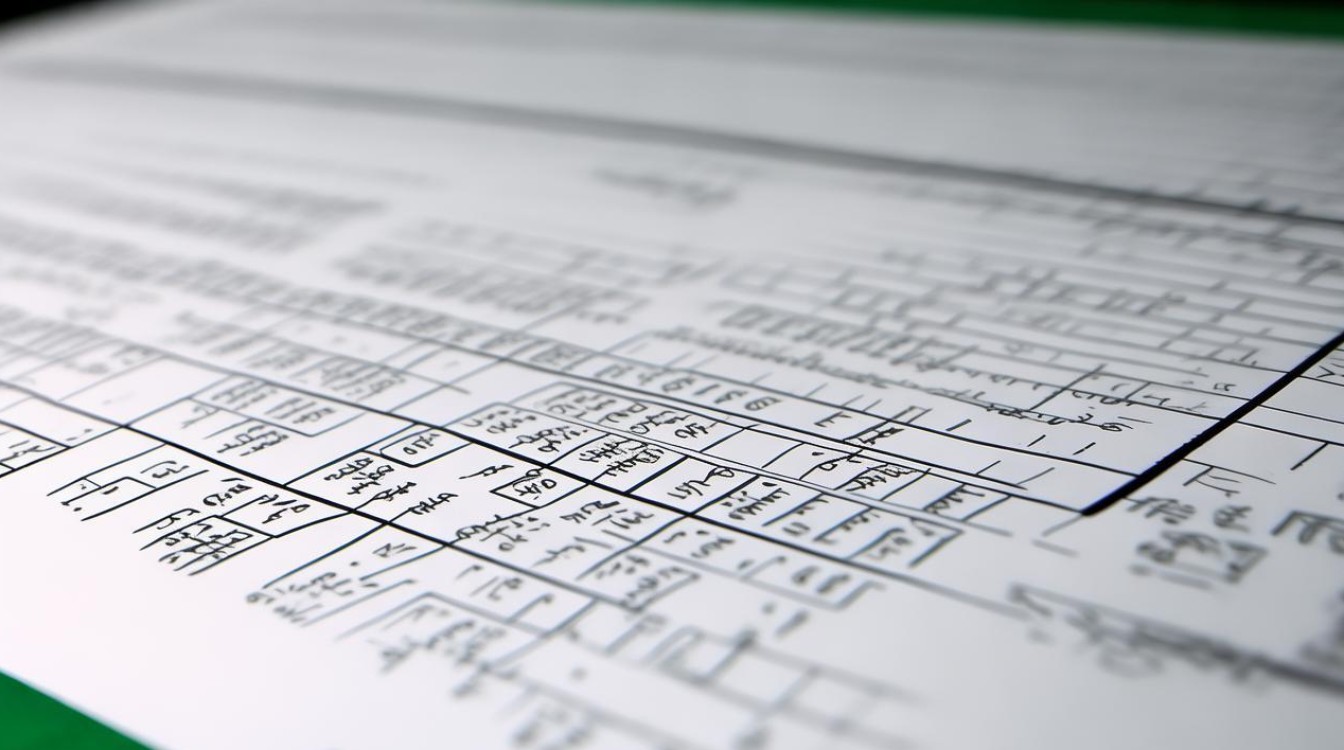
通过鼠标拖动快速设置行高
这是最便捷的一种临时调整行高的方法,将鼠标指针移至要调整行高的行号下方的边框线上,当鼠标指针变为上下双向箭头的形状时,按住鼠标左键并向上或向下拖动,即可看到行高随着鼠标的移动而实时变化,调整到合适的高度后松开鼠标左键即可,这种方式设置的行高不够精确,适用于简单的、对行高要求不高的情况,当你只是想大概调整一下行与行之间的间距,让表格看起来更舒适时,就可以使用这种方法快速操作。
使用“格式”菜单精确设置行高
- 选中需要设置行高的行:可以单击行号来选中单行,或者按住鼠标左键拖动选中多行,若想选中不连续的多行,可先按住Ctrl键再依次点击要选中的行号。
- 进入“格式”设置界面:有两种常见途径,一是右键单击选中的行,在弹出的快捷菜单中选择“行高”选项;二是通过Excel上方的菜单栏,点击“开始”选项卡,在“单元格”组中找到“格式”按钮,在下拉菜单中选择“行高”选项。
- 输入具体行高数值:在弹出的“行高”设置对话框中,直接输入想要的行高数值(单位一般为磅,也可以根据实际需要选择合适的单位),然后点击“确定”按钮,即可将选中的行设置为指定的精确高度,你想让某一行的高度刚好能完整显示两行较大的字体内容,就可以通过精确输入数值来实现。
自动调整行高
Excel还提供了很贴心的自动调整行高功能,选中需要调整行高的行(可以是单行或多行),然后右键单击,在快捷菜单中选择“自动调整行高”选项,或者通过菜单栏的“格式”相关路径找到该功能,Excel会自动根据该行中内容的最大高度来调整行高,确保内容能够完整显示,不会出现文字被截断的情况,但需要注意的是,如果后续在该行中添加了更高的内容,可能还需要再次进行自动调整操作。
批量设置相同行高
当需要对多个行设置相同的行高时,可以先选中这些行(可参考上述选中多行的方法),然后按照上述使用“格式”菜单设置行高的步骤,输入统一的行高数值,这样就能一次性为多行设置好相同的高度,提高操作效率,在制作一份规范的报表时,多行的表头可能需要统一的高度,就可以运用这个方法快速设置。

通过VBA代码设置行高(适合高级用户)
对于一些需要批量、自动化设置行高且规则较为复杂的情况,可以使用VBA(Visual Basic for Applications)代码来实现,以下是一个简单的示例代码,用于将Sheet1中的第1行到第10行设置为高度为20:
Sub SetRowHeight()
Dim i As Integer
For i = 1 To 10
Sheets("Sheet1").Rows(i).RowHeight = 20
Next i
End Sub
要使用这段代码,需要先打开Excel的VBA编辑器(通过按Alt + F11组合键),在模块中粘贴代码,然后运行该宏即可,使用VBA代码需要一定的编程基础,并且要确保宏功能在Excel中是开启状态,同时要注意代码的安全性,避免运行不明来源的代码。
行高设置的注意事项
- 显示关系:设置的行高如果过小,可能会导致部分内容显示不全,尤其是当单元格内的文字较多或者有较大的图片、图表等对象时;而行高过大,又可能会使表格整体显得松散,浪费页面空间,所以要根据实际内容合理调整行高。
- 打印时的行高考虑:如果在打印表格时,发现某些行的内容在打印出来后显示不完整,除了检查打印机设置外,很可能就是行高设置不合适,需要适当调整行高,以确保打印效果符合预期。
- 与其他格式设置的配合:行高的设置要与字体大小、列宽等其他格式设置相协调,共同打造出美观、易读的表格,较大的字体一般需要搭配较大的行高,而较窄的列宽可能也需要适当调整行高来保证视觉上的平衡。
FAQs: 问题1:如何快速将多行设置成相同的行高? 答:先选中需要设置相同行高的多行(可按住鼠标左键拖动选中连续多行,或按住Ctrl键选中不连续多行),然后右键单击选中的行,选择“行高”选项,在弹出的对话框中输入想要的行高数值,点击“确定”即可一次性为多行设置好相同的高度。
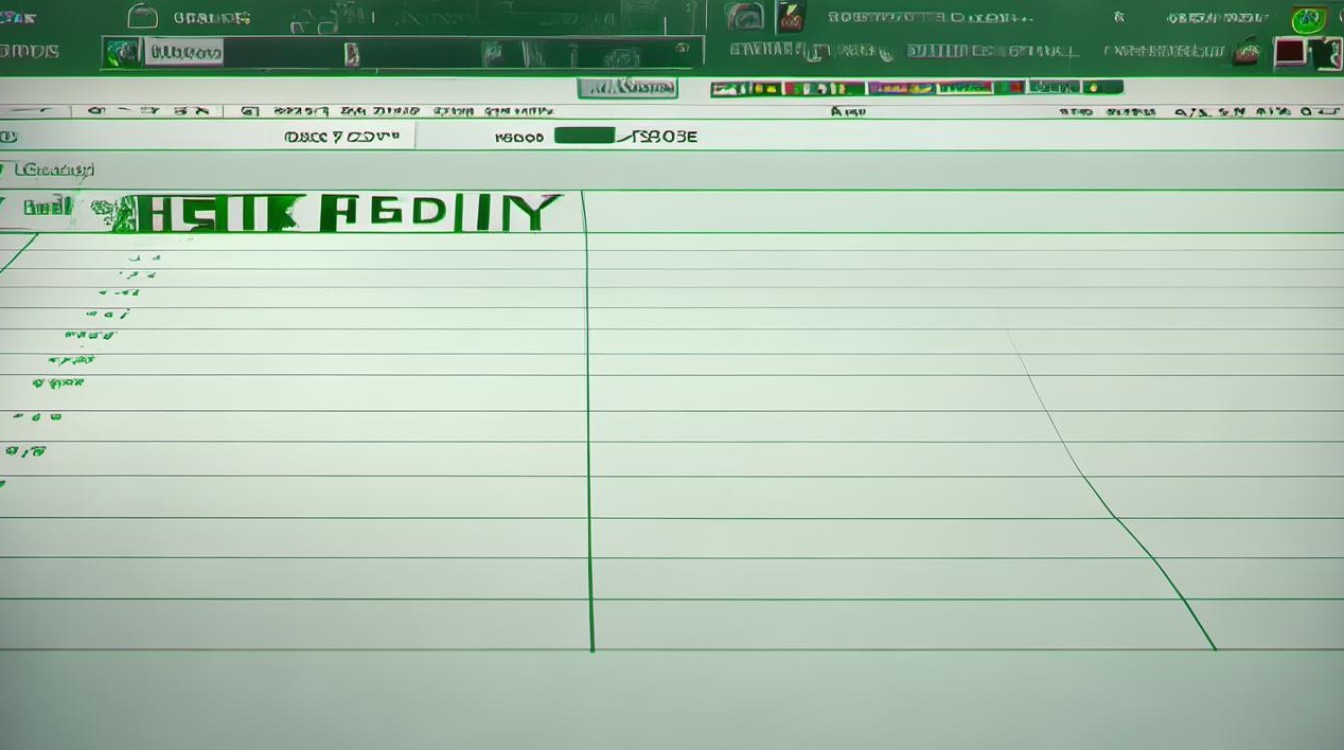
问题2:自动调整行高后,添加了新内容却不自动改变怎么办? 答:自动调整行高功能只是根据当时已有的内容进行一次性调整,如果后续添加了新内容,需要再次手动执行自动调整行高操作,或者重新设置一个合适的固定行高,确保新内容能够完整显示,也可以编写VBA宏代码,实现在添加内容后自动触发行高的重新调整,但这需要一定的编程知识
版权声明:本文由 数字独教育 发布,如需转载请注明出处。





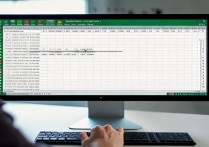







 冀ICP备2021017634号-12
冀ICP备2021017634号-12
 冀公网安备13062802000114号
冀公网安备13062802000114号